Khóa dấu vân tay cho ứng dụng Notes, ghi chú trên iOS 9.3 giúp bạn dễ dàng kiểm soát và bảo vệ thông tin các nhân quan trọng trên thiết bị, đây là một trong số nhiều tiện ích mới được bổ sung từ “Táo khuyết”. Nếu chưa tìm hiểu về tính năng này, mời bạn theo dõi chi tiết bài viết dưới đây của 9mobi.vn
- Bảo mật vân tay Oppo, bật tắt bảo mật vân tay điện thoại Oppo
- Mở khóa bằng vân tay, khóa ứng dụng Android bằng vân tay
- Khóa vân tay iPhone, bật bảo mật vân tay, kích hoạt Touch ID
- [Apps Giveaway] Apps bản quyền miễn phí cho Android, iPhone ngày 16/3/2015
- Tắt dấu chấm than khi chạm vào màn hình Lumia
Sau khi ra mắt phiên bản iOS 9.3 Beta một thời gian, có thể nhận thấy rằng Apple đang quay sang tập trung nhiều hơn vào trải nghiệm người dùng bằng việc bổ sung thêm nhiều tính năng cải tiến hấp dẫn cho thiết bị, trong đó quan trọng nhất là Night Shift mà trong bài trước chúng tôi đã hướng dẫn cách kích hoạt Night Shift, nhưng tính năng khóa dấu vân tay mới trong ứng dụng Notes cũng rất đáng chú ý.
Hướng dẫn khóa vân tay cho ứng dụng Notes trên iOS 9.3
Theo đó, khi đã nâng cấp lên iOS 9.3, người dùng có thể bảo vệ nội dung các đoạn ghi chú của mình (như số tài khoản ngân hàng, thông tin sức khỏe, hoặc đơn giản hơn là những dòng nhật ký riêng tư) bằng cách thiết lập mật khẩu hoặc đơn giản là thiết lập dấu vân tay (Touch ID) vô cùng tiện lợi.
Chú ý: Bạn sẽ không thể thiết lập khóa mật khẩu hoặc dấu vân tay cho một ghi chú đã có sẵn trong điện thoại của bạn, tính năng này yêu cầu bạn phải tạo một ghi chú mới thì mới có thể kích hoạt được. Bên cạnh đó, tính năng chỉ hoạt động với Notes được lưu vào iCloud.
Bước 1: Mở ứng dụng Note từ menu iCloud
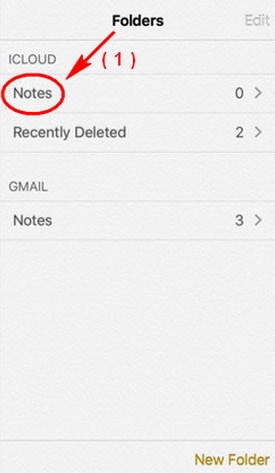
Bước 2: Bạn chọn vào nút ngoài cùng bên phải ở phía dưới và tạo một ghi chú mới như bạn vẫn thường làm.
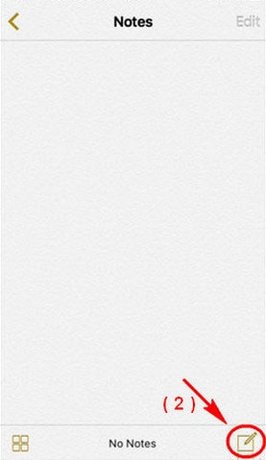
Bước 3: Bây giờ bạn hãy nhập các nội dung cần thiết vào trong trong Note mới vừa tạo sau đó bấm vào “Share” nằm ở thanh trên cùng góc bên phải.
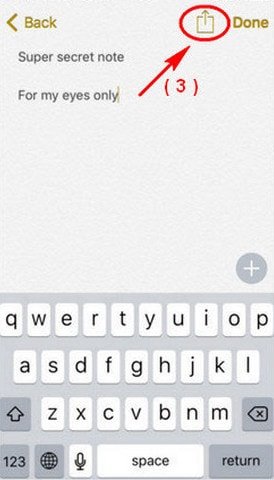
Bước 4: Tại đây, ngay lúc này bạn sẽ nhìn thấy một tùy chọn có sẵn mang tên “Password Protect Note”, chọn vào đây để cài đặt mật khẩu cho ứng dụng.
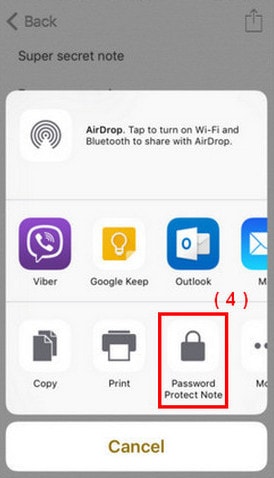
Bước 5: Ở cửa sổ tiếp theo,bạn chạm vào "Use Touch ID" để kích hoạt để sử dụng cảm biến vân tay Touch ID để bảo mật, ngoài ra nếu muốn bạn cũng có thể sử dụng mật khẩu truyền thống để bảo vệ ghi chú.
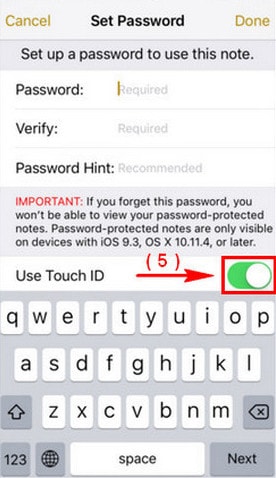
Bước 6: Sau khi đã thiết lập xong, biểu tượng ổ khóa sẽ xuất hiện, điều này cho thấy bạn đã khóa thành công ghi chú. Lưu ý, nếu như bạn quên mật khẩu, bạn có thể đến Setting (Cài đặt) => Notes (Ghi chú) để thiết lập lại mật khẩu.
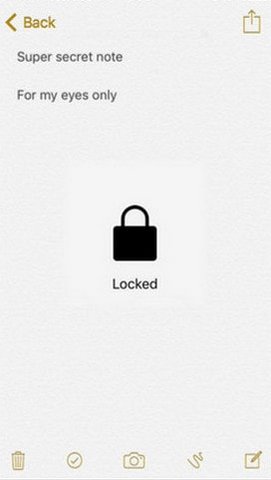
Và đây là hình ảnh ghi chú được bảo vệ bằng mật khẩu sẽ có biểu tượng ô khóa và nội dung bị ẩn đi, yêu cầu bạn phải nhập mật khẩu hoặc dùng cảm biến vân tay để xem.
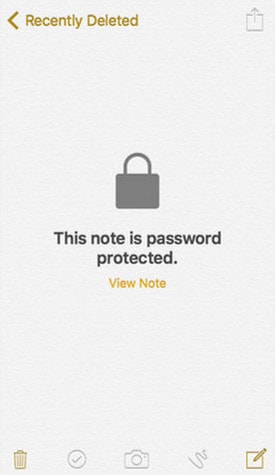
Như vậy trên đây chúng tôi đã đi tìm hiểu và hướng dẫn cách khóa dấu vân tay cho ứng dụng Notes, ghi chú trên iOS 9.3. Nếu bạn đọc muốn kích hoạt khóa vân tay iPhone có thể vào Cài đặt - Setting trên máy các bạn tìm tới Touch ID & Mật khẩu để bắt đầu cài đặt khóa vân tay iPhone của mình. Hy vọng bạn đọc có thể áp dụng thành công !